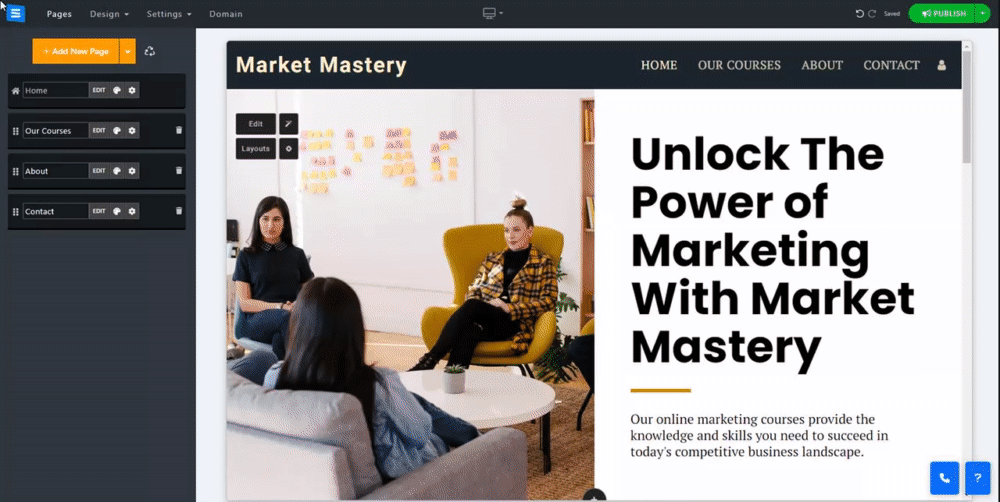Crea una pagina e aggiungi diverse pagine come sezioni. Ad esempio, crea una pagina chiamata Our Company e aggiungi diverse pagine (sezioni), come About, Team e Contact, e saranno visualizzate come una pagina.
Per aggiungere una pagina multi-sezione:
Nell'Editor sito web, fare clic su Pagine .
Fare clic sulla freccia rivolta verso il basso accanto al pulsante Aggiungi nuova pagina .
Selezionare Aggiungi pagina multisezione e immettere il nome della pagina.
Fare clic sul pulsante Sezioni , quindi su Aggiungi nuova sezione .
In alternativa, nell'elenco delle pagine, seleziona la pagina desiderata, clicca sull'icona a forma di ingranaggio e seleziona Converti in pagina multisezione .
All'interno di ogni sezione, fai clic su Modifica e Layout per personalizzarla. Fai clic sull'icona dell'ingranaggio nel menu laterale per nascondere la sezione agli utenti/dispositivi mobili, aggiungere uno slogan e duplicare la sezione. Trascina la casella della sezione o fai clic sulle frecce all'interno della sezione per riposizionarla.
Dopo aver creato la tua pagina multisezione, puoi aggiungere pagine esistenti dall'elenco delle pagine correnti alla pagina multisezione
Fare clic sul pulsante Sezioni , quindi su Aggiungi nuova sezione .
Nel menu di selezione della pagina, scorri verso il basso e fai clic su Uscita dal contenuto
Seleziona la pagina che vuoi aggiungere dalla schermata delle opzioni e fai clic su Inserisci
Nota : aggiungendo la pagina si duplicherà la pagina esistente nella pagina multi-sezione, l'originale può essere tranquillamente nascosto agli utenti o eliminato
Se scegli di lasciare la pagina originale, tutte le modifiche apportate a una pagina influenzeranno anche l'altra.
? Nota:
L'opzione Multi-sezione è disponibile per Multipagina tipo siti web. Leggi come modificare il tipo di sito web .
La pagina multisezione non verrà visualizzata nella home page, ma solo nel menu dell'intestazione.
Le impostazioni SEO valgono per l'intera pagina multisezione, non per ogni sezione.